Hey ho ! Salam IT !!
Kali ini mau posting tentang (sebenanya sih ini PR Sekolah) File sharing di ubuntu menggunakan NFS. Kenapa posting ginian? bukan karena saya disuruh oleh guru, bukan juga karena biar dapaet nilai bagus(?) Tapi tugas ini telah-hampir-saja-kurang-sedikit-lagi membuat saya sekarat (?) *oke ini lebay*
Langsung aja yuk !!
Pengertian NFS (Network File Sharing)
NFS adalah salah satu layanan yang dapat memungkinkan suatu komputer melakukan proses mount direktori atau peralatan pada komputer lain. Network File System awalnya dikembangkan oleh Sun Microsystems pada tahun 1984. NFS memungkinkan seorang user pada komputer klien untuk mengakses file dalam sebuah jaringan, seperti halnya mengakses local storage. Hal ini dapat terjadi melalui proses exporting (Proses dimana NFS server menyediakan remote client dengan akses terhadap file di dalamnya) dan mounting.
Tujuan NFS adalah untuk memungkinkan terjadinya pertukaran sistem berkas secara transparan antara mesin-mesin independen. Hubungan yang terjadi didasarkan pada hubungan client-server, menggunakan perangkat lunak NFS server dan NFS client yang berjalan di atas workstation. NFS didesain agar dapat beroperasi di lingkungan yang heterogen, bersifat independent terhadap system operasi, atrsitektur jaringan, dan transfer protocol. Artinya, sistem yang menggunakan NFS service bisa saja dibuat oleh vendor yang berbeda, menggunakan sistem operasi yang berbeda, dan terhubung pada arsitektur jaringan yang berbeda. NFS umumnya menggunakan protokol Remote Procedure Call (RPC) yang berjalan di atas UDP dan membuka port UDP dengan port number 2049 untuk komunikasi antara client dan server di dalam jaringan. Client NFS selanjutnya akan mengimpor sistem berkas remote dari server NFS, sementara server NFS mengekspor sistem berkas lokal kepada client. Mesin-mesin yang menjalankan perangkat lunak NFS client dapat saling berhubungan dengan perangkat lunak NFS server untuk melakukan perintah operasi tertentu dengan menggunakan request RPC. Adapun, hal-hal yang dapat dilakukan oleh NFS adalah sebagai berikut:
o Mencari berkas di dalam direktori
o Membaca kumpulan direktori
o Memanipulasi link dan direktori
o Mengakses atribut berkas
o Membaca dan menulis berkas.
Fungsi utama Network File System adalah:
o Melakukan File sharing antara komputer-komputer yang terhubung dalam sebuah jaringan.
o Menjembatani akses data secara bersamaan dari server yang berbeda-beda
Hal-hal yang harus dilakukan sebelum memulai melakukan File Sharing pada Ubuntu:
-Install terlebih dahulu Ubuntu 13.04
-Setelah di install buatlah 2 ubuntu, yaitu satu untuk ‘server’ dan satu lagi untuk ‘client’.
(Untuk lebih memudahkan tanpa harus menginstall 2 ubuntu. Maka bisa dilakukan dengan ‘clone/cloning’ . Ini jika kita menggunakan virtual box sebagai media penginstallan virtual).
-Setelah ubuntu dibuat menjadi dua maka kalian tentukan mana yang akan kalian jadikan server, dan mana yang menjadi client.
Hal-hal yang harus dilakukan sebelum memulai melakukan File Sharing pada Ubuntu:
- Install terlebih dahulu Ubuntu 13.04
- Setelah di install buatlah 2 ubuntu, yaitu satu untuk ‘server’ dan satu lagi untuk ‘client’.
- (Untuk lebih memudahkan tanpa harus menginstall 2 ubuntu. Maka bisa dilakukan dengan ‘clone/cloning’ . Ini jika kita menggunakan virtual box sebagai media penginstallan virtual).
- Setelah ubuntu dibuat menjadi dua maka kalian tentukan mana yang akan kalian jadikan server, dan mana yang menjadi client.
Langsung
saja ke proses, apa saja yang harus kita lakukan pada ‘Server’. Berikut
Tahap-tahapnya:
1. Pertama
kita harus melakukan Update paket
terlebih dahulu, perintah untuk Update paket adalah: apt-get(spasi)update .
Lalu tunggu sampai proses update selesai.
2. Lalu Install ‘NFS’ pada server perintahnya yaitu: apt-get(spasi)install(spasi)nfs-kernel-server . Dan tunggu proses selesai.
3. Kemudian Buatlah suatu folder di /home, perintahnya yaitu: mkdir (spasi) (nama folder sesuai yang kita inginkan). Lalu cek apakah folder yang kita buat ada di /home atau tidak dengan perintah “ls” .
4. Setelah membuat
foder, lalu edit file dengan nano perintahnya yaitu: nano /etc/exports
Setelah masuk, ketik-kan perintah berikut:
contoh: /home/momon /192.168.2.30(rw,no_root_squash,no_subtree_check,asyn), lalu save.
 |
| Awal 'exports' |
 |
| setelah diedit |
Keterangan :
- /home/momon : adalah lokasi folder yang dijadikan tempat penyimpanan file yang nanti akan di mount.
- 192.168.2.30 : IP address Server.
- rw : (Read-Write) yaitu perintah agar file bisa di tulis.
- no_subtree_check : Mempercepat proses transfer, karena pengecekan ditiadakan.
- Sync : Untuk sinkronisasi antara perubahan yang dilakukan oleh client dengan direktori
sebenarnya di server.
5. Kemudian restart NFS perintahnya yaitu: /etc/init.d/nfs-kernel-server reboot
Itu
tadi langkah-langkah yang harus dilakukan pada ‘Server’, sekarang kita beralih
ke ‘Client’.
1. Sama seperti pada Server hal yang pertama dilakukan adalah udate paket perintah nya pun sama yaitu: apt-get(spasi)update. Tunggu sampai selesai
2. Lalu install NFS pada client perintah nya yaitu: apt-get(spasi)install(spasi)nfs-common. Tunggu hingga proses install selesai.
3. Setelah itu buat direktori di / (root) perintahnya: mkdir(spasi) (nama folder sesuai yang kita inginkan), tekan enter. Lalu cek apakah folder yang kita buat ada di atau tidak dengan mengetikkan ‘ls’.
4. Lalu buat sebuah file/folder (baru) di direktori/folder yang telah kita buat itu sendiri, contoh: saya telah membuat direktori dengan nama “jongin” ,lalu saya masuk ke direktori itu, kemudian membuat folder baru bernama “data” dan file bernama "kkamjong".
5. Setelah selesai membuat folder, Lakukan mounting. Perintahnya:
mount(spasi) ‘IP Server’ ‘folder di server yang ingin kita jadikan media penyimpanan’ (spasi) ‘folder di client yang ingin kita share/mount’
contoh:
mount(spasi)192.168.2.30:/home/momon(spasi)/jongin
mount(spasi) ‘IP Server’ ‘folder di server yang ingin kita jadikan media penyimpanan’ (spasi) ‘folder di client yang ingin kita share/mount’
contoh:
mount(spasi)192.168.2.30:/home/momon(spasi)/jongin
6. Lalu lihat apakah di server ada file yang kita telah mount itu atau tidak
 |
| Ini di server |
.PNG) |
| Ini di Client |
Mount secara otomatis. dan tidak akan hilang jika kita merestart terminal.
1. Buka ubuntu kalian yang menjadi ‘Client’. Lalu masuk ke ‘fstab’ perintah nya yaitu: nano(spasi)/etc/fstab.
Masukan
perintah berikut:
192.168.0.30:(/home/momon
/jongin(spasi)nfs(spasi)rw(spasi)0(spasi)0
Keterangan :
192.168.1.2.30 = IP Server
/home/momon = Tempat folder yang dibuat di
Server
/jongin = Folder yang di mount
Nfs = Networ File
Sharing
rw = Read and Write
0 0 = untuk
meniadakan back up-an file system
2. Lalu melalui rc.local perintah nya yaitu: /etc/init.d/rc.local , lalu save
Keterangan:
Mount = perintah yang digunakan untuk memounting.
192.168.2.30 = IP Server
/home/momon =Direktori pada server
/jongin = direktori yang akan di mount
3. Terakhir Reboot, lalu cek
di ‘server’ dan di 'client' apa kah file yang tadi dimount masih ada atau tidak.
 |
| Di 'Server' masih ada. |
 |
| Di 'Client' Hasil mount masih ada |
Selesai............ :D
















.PNG)
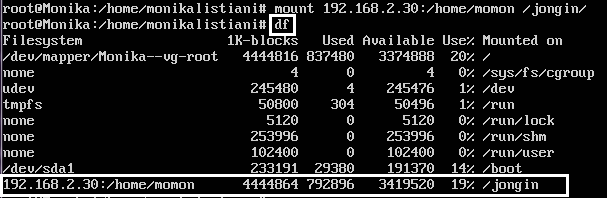
.PNG)

No comments:
Post a Comment